Soy uno de esos tipos que marcan todo lo que encuentro importante. El problema es que encuentro muchas cosas importantes. Puedes imaginarte lo mucho que he marcado.
Pasar por mis favoritos era como entrar en un garaje mecánico desordenado y desordenado – todo estaba por todas partes. Tenía tanto en mi historial de favoritos que realmente no podía seguir la pista si algo ya estaba marcado o no.
Si ese tipo se parece a ti, necesitas estos consejos para administrar y organizar tus marcadores Chrome tanto como yo.
Usar Hashtags
Para rectificar mi desordenado problema con los favoritos, intenté crear carpetas para ordenar mis favoritos. Esto fue definitivamente efectivo, pero creo que hay formas más preferibles. Explotar la función de «etiquetado» de Chrome es una solución sencilla y genial, y su uso es bastante elemental. Simplemente haga clic en la estrella a la derecha de la barra de direcciones y adjunte las etiquetas que desee al nombre del sitio.
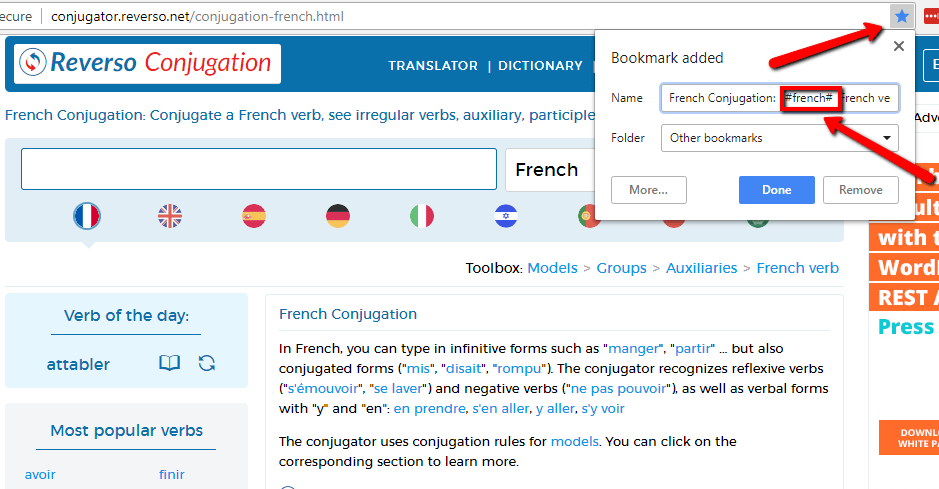
Con esta función puedes marcar lo que quieras con un hashtag que se ajuste a tu gusto y localizar marcadores con ese hashtag simplemente escribiendo el hashtag en la barra de direcciones de Chrome. Esto saca todos los sitios con ese hashtag.
O puedes abrir el gestor de favoritos de Chrome (Ctrl + Shift + O) y buscar hashtags para encontrar los archivos conectados.
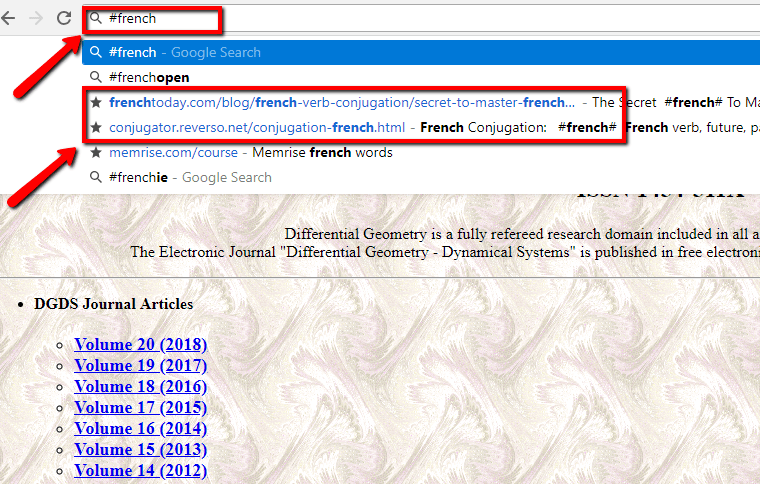
Administrador de marcadores
Esta es una forma muy sencilla de gestionar los marcadores. Para acceder al administrador de marcadores, haga clic en los tres puntos de la esquina superior derecha del navegador Chrome, vaya a «Marcadores» y, a continuación, a «Administrador de marcadores».

Esto abre el administrador de favoritos en una nueva pestaña. Una vez abierto el administrador de favoritos, puedes ver las carpetas que contienen todos tus favoritos a la izquierda y los favoritos en cualquier carpeta seleccionada a la derecha.
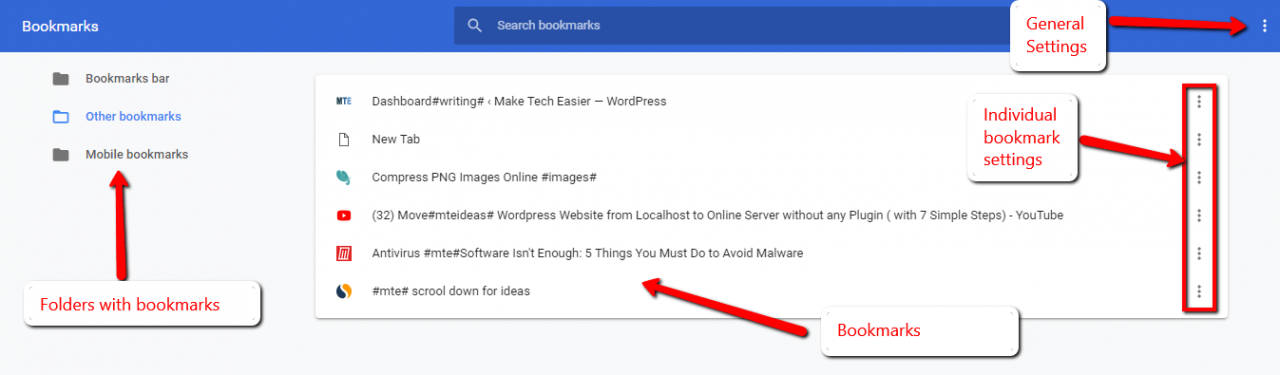
En la esquina superior derecha hay tres puntos para los ajustes. Esta configuración le permite ordenar por nombre, añadir nuevos marcadores, añadir una nueva carpeta e importar y exportar marcadores. Frente a cada marcador hay tres puntos de configuración que le permiten editar, eliminar, copiar URL y abrir marcadores.
Una de las características más agradables es la posibilidad de ordenar los marcadores arrastrándolos a la posición que desee de la lista. Esto asegura que no importa cuántos favoritos tengas, puedes arrastrar tus favoritos más usados a la parte superior de la lista.
Uso de extensiones
Me gusta usar hashtags, pero hay un número de extensiones de Chrome que hacen un gran trabajo de ordenar sus marcadores. Mis favoritos personales en ningún orden en particular son Recursive Bookmark Sorter ,Sprucemarks , y Recent Bookmarks .
Con Marcadores recientes, ofrece una lista de marcadores recientes en orden descendente, agrupados por el día en que se agregaron. Me gusta porque es bastante sencillo. Una vez que haya marcado las páginas o sitios web, al hacer clic en el inicio amarillo dorado de la extensión de marcadores recientes se mostrarán todos los marcadores ordenados con las fechas en las que se agregaron.
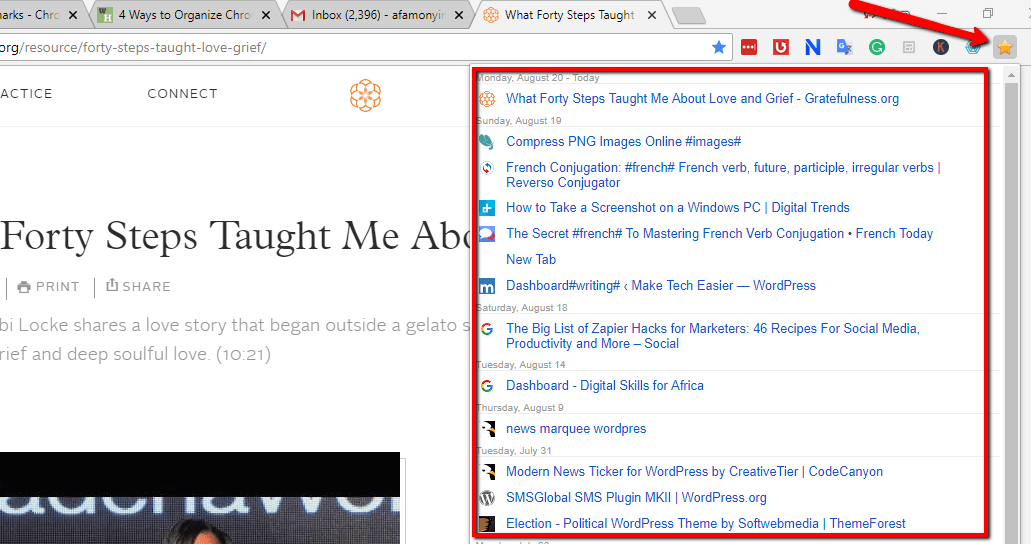
Uso de servicios de terceros
Si no quieres ocuparte de la gestión de tus favoritos de Chrome en tu navegador, siempre existe la opción de utilizar servicios de terceros para gestionar tus favoritos. Muchos son gratis, y también hay algunos que son caros. Uno por el que puedo tener un sesgo es saved.io .
Es habitual que los servicios de marcadores basados en la web necesiten una extensión para funcionar. Esto puede ser algún tipo de problema si no está trabajando desde su computadora personal y de alguna manera no tiene el lujo de todas sus extensiones. saved.io es quizás la herramienta más simple para eso y no requiere una extensión para funcionar.
Los pasos son bastante sencillos pero requieren que tengas una cuenta.io guardada. Para marcar las páginas con el archivo.io guardado, siga estos pasos:
1. Crear una cuenta. Esto no tendrá marcadores después de la creación porque guardado.io no importa automáticamente sus marcadores anteriores.
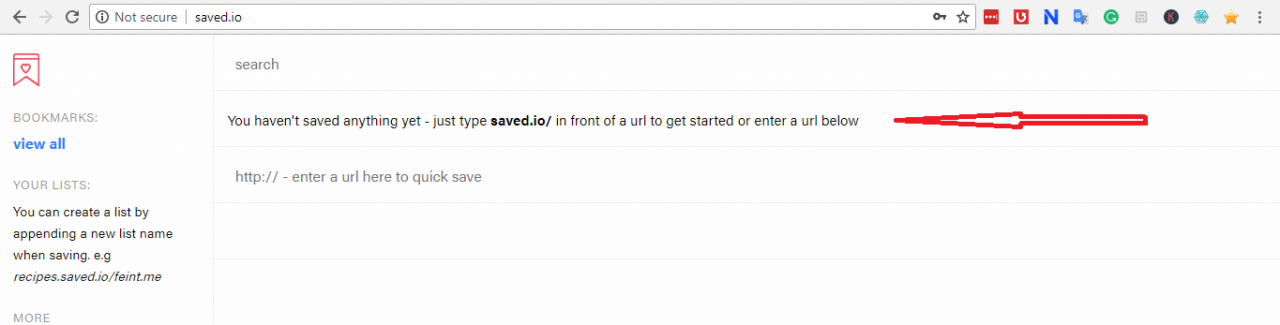
2. Navegue hasta la página web de su elección.

3. En el localizador de direcciones, guarde el archivo typesaved.io/ antes del enlace, como en el ejemplo siguiente.

4. A continuación, puede navegar a saved.io para ver su lista de favoritos.
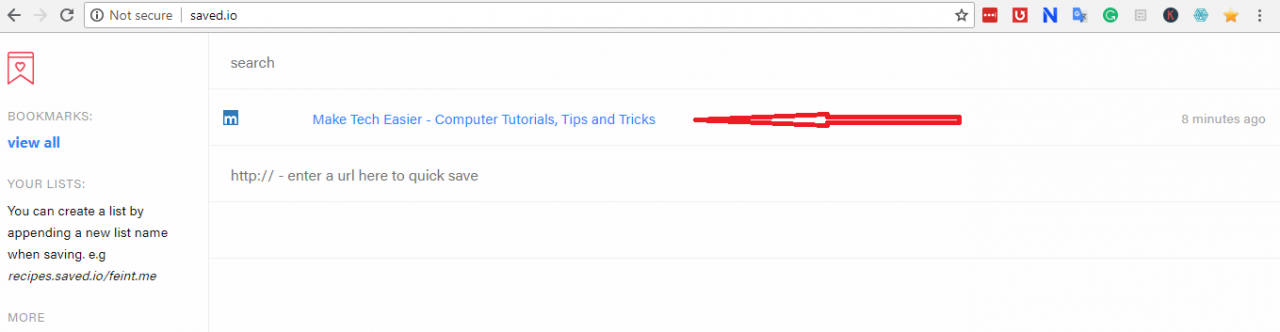
Con estos consejos puedes guardar y marcar tanto como quieras, sin miedo a que tus favoritos te vuelvan loco o a que los favoritos importantes se vuelvan imposibles de encontrar.
Imagen: Primer plano diario con pestañas de colores de DepositPhotos

